Často vznikajúci problém s diskami-neschopnosť napísať niečo na ňom-je najčastejšie spojená s aktualizáciou systému, čím preinštaluje všetky programy. Situáciu môžete vyriešiť sami. Možnosti eliminácie problému pevného disku a flash jednotky sú rôzne.
Odstránenie ochrany z tvrdého (tvrdého) počítača a disku prenosného počítača
V ponuke „Štart“ alebo na pracovnej ploche Monitor nájdete skratku „Môj počítač“ a prejdite do priečinka. V zozname diskov nainštalovaných vo vašom počítači nájdite ten, ktorý vás zaujíma: C, D, H a ďalšie možné možnosti. Nainštalovaním kurzora myši na ikonu disku sa aktivujte pravým tlačidlom myši. Zobrazí sa kontextové menu, v ktorom vás zaujíma položka „Vlastnosti“. Postupujte podľa prechodu ľavým tlačidlom.
K dispozícii bude okno s vnorenými priečinkami. Otvorte kartu bezpečnosť. Na paneli tejto karty je tlačidlo „navyše“, otvorte ďalšie okno kliknutím na toto tlačidlo.
Teraz máte záujem o kartu „rozlíšenie“.
Zoznam všetkých používateľov (účty), ktoré používajú tento počítač, je k dispozícii v zobrazení okna. Oproti každému z účtov sú uvedené prístupové práva. Nájdite svoj účet medzi „účty“, zvýraznite a kliknite na príkaz „Zmeniť riešenie“.
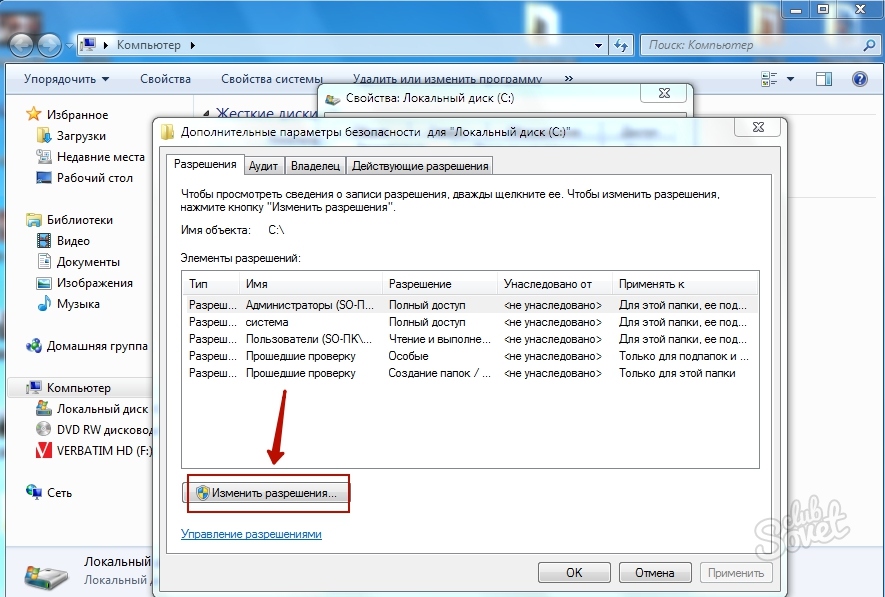
Musíte priradiť „úplný prístup“. Ak to chcete urobiť, aktivujte tlačidlo „Zmeniť“ v novom okne a nainštalujte kontrolné znaky na správne miesto.
Potvrďte svoj výber stlačením „OK“, zatvorte zvyšné okná. Po dokončení týchto príkazov by ste mali dostať plný prístup na disk, t. J. Na záznam tiež.
Možno budete potrebovať reštart počítača.
Odstránenie ochrany pred záznamom z flash Tufts: Prvá metóda
Akákoľvek prakticky „flash jednotka“ má vstavaný prepínač. V závislosti od polohy, v ktorej bude, bude záznam povolený alebo nie.
Skontrolujte svoju jazdu zo všetkých strán, nájdite na jednej z jej strán malú spínaciu páku. Má iba dve extrémne ustanovenia: vľavo alebo vpravo. Alebo hore a dole, v závislosti od toho, ako udržať „flash jednotku“. V súlade s tým v jednom z ustanovení prepínač blokuje možnosť zaznamenania, v druhom umožňuje. Zmeňte situáciu a skontrolujte príležitosti.

Odstránenie ochrany pred záznamom z flash tunelingu: Metóda druhého
Prvá metóda nie vždy funguje. Možno, že dôvod spočíva oveľa hlbšie. Potom by ste mali pripojiť jednotku Flash k počítaču (prenosný počítač). A potom sa proces podobá tomu, ktorý je opísaný vyššie pre pevný disk počítača.
Otvorte priečinok „Môj počítač“ a nájdite skratku Flash Card. Kliknutím na ňu otvoríte kontextovú ponuku myši (pravé tlačidlo). Ďalej vyberte „Vlastnosti“ ľavým tlačidlom. V okne, ktoré sa otvára, máte záujem o kartu „Access“, najmä na tejto karte, položka „rozšírené nastavenia“. Ak chcete vyriešiť záznam, musíte zvoliť v okne otvoriť položku „Open General Access“. Ďalej potvrďte svoj výber stlačením OK.
Flash jednotka je otvorená pre rôzne operácie, skopírovanie, respektíve pre nahrávanie alebo formátovanie.

Ak po vykonaní všetkých krokov, ktoré sa majú zaznamenať na disku, stále zlyhá, problém s najväčšou pravdepodobnosťou leží hlbšie a súvisí s prácou programov, ktoré slúžia mikroprocesorovi. V takom prípade by ste sa mali obrátiť na profesionálne settresses. Nezávislé pokusy o nápravu situácie bez osobitných znalostí môžu ešte viac poškodiť.











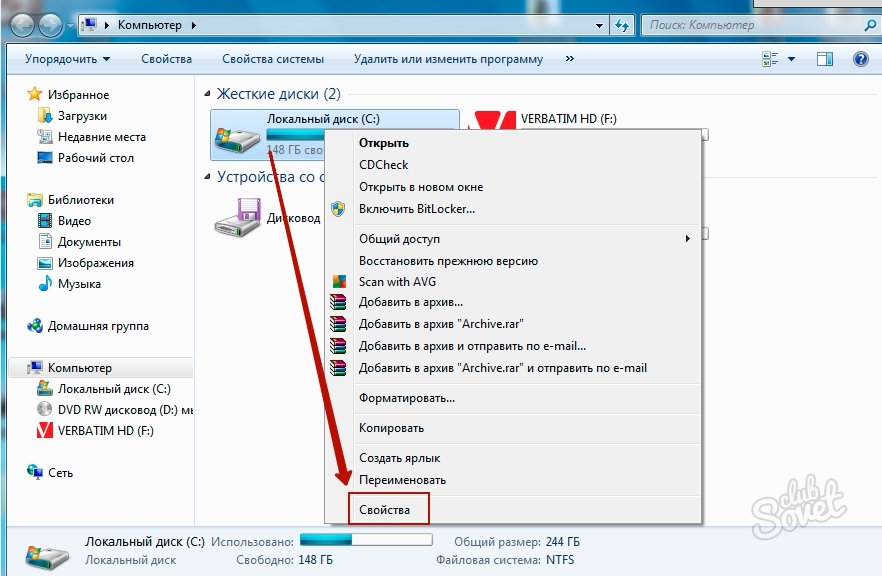
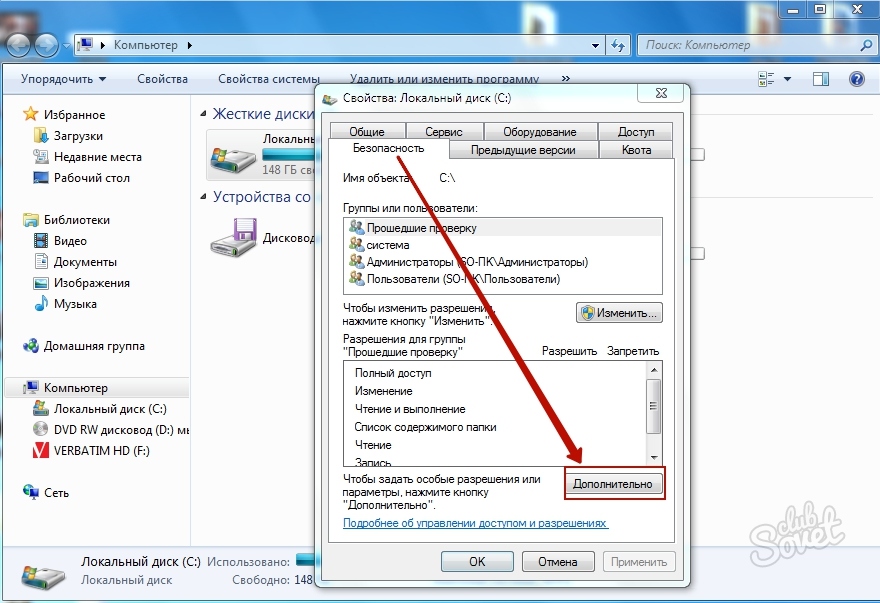





















Pri inštalácii pamäťovej karty do počítača. Hlúpene zapnuté na tele fyzického spínača .... A všetko!